おそらくあなたはたくさんの写真をInstagramにアップロードし、それらをあなたのコンピューターに保存したいと思うでしょう。では、Instagramの写真をPCに保存する方法は?この投稿では、PCにInstagramの写真をダウンロードする方法と、Android用のInstagramの写真ダウンローダーを提供する2つの方法を紹介します。
ウィキペディアによると、何億人ものユーザーが毎日Instagramに写真をアップロードしています。これには、アーティストや映画スターなどが含まれます。好きな有名人をフォローしている場合は、Instagramの写真をデバイスに保存することをお勧めします。これを解決するために、この投稿では、Instagramの写真をPCに保存する方法を説明します。始めましょう!
Instagramの写真をPCに保存する方法
Instagramの写真をダウンロードするには、Instagramの写真ダウンローダーが必要です。ここではIngramerをお勧めします。 Instagramから写真、ビデオ、ストーリープロフィール、IGTVをダウンロードできます。 Instagramのビデオを作りたいですか? MiniToolによって開発されたMiniToolMovieMakerをお試しください。
PCのInstagramから写真をダウンロードする方法は次のとおりです。
ステップ1.Instagramにアクセスして、ダウンロードする画像を見つけます。
ステップ2.3つのドットをクリックします ボタンをクリックして、リンクのコピーを選択します ドロップダウンリストのオプション。
ステップ3.IngramerWebサイトを開き、ツールにマウスを合わせます。 InstagramDownloaderを選択するには 。
ステップ4.Instagramの写真のURLを検索ボックスに入力し、検索を押します。 ボタン。
ステップ5.次に、ダウンロードをクリックします この画像を保存するためのボタン。
この写真のサイズを変更する場合は、次の投稿をお読みください:Photoshopで画像のサイズを変更する方法と2つの代替方法。
すべてのInstagram写真を一度にダウンロードしたい場合は、Ingramerを使用するのが面倒になる可能性があります。したがって、より良いInstagram画像ダウンローダーが必要になる場合があります。 Instagram™+ダイレクトメッセージ用のダウンローダーは素晴らしいオプションです。これを使用すると、ワンクリックでInstagramの写真を保存できます。
次の手順を実行して、すべてのInstagram写真を一度にダウンロードする方法を学びます。
手順1.Chromeブラウザを起動し、Chromeウェブストアにアクセスして、Instagram™+ダイレクトメッセージのダウンローダーを見つけます。
ステップ2.この拡張機能をインストールし、Instagramにログインします。
ステップ3.お気に入りのスターを見つけて、そのスターのホームページにアクセスします。
ステップ4.このアイコンをクリックして、ダウンロードをクリックします すべてのInstagramの写真を保存するボタン。このアイコンが表示されない場合は、このWebページを更新する必要があります。
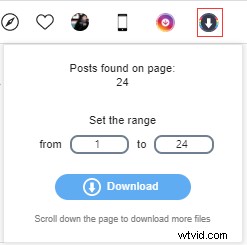
AndroidでInstagramの写真をダウンロードする方法
Androidユーザーの場合は、FastSaveforInstagramを試してInstagramの写真を保存してください。これを使用すると、Instagramの写真、ビデオ、ストーリーを携帯電話にすばやくダウンロードできます。
AndroidにInstagramの写真をダウンロードする方法については、以下の手順に従ってください。
ステップ1.FastSavefor Instagramアプリをダウンロードしてインストールし、オンにします。
ステップ2.Instagramアプリを起動し、写真のURLをコピーします。
ステップ3.その後、Instagramの写真が自動的にダウンロードされます。
関連記事:Instagramに複数の写真を投稿するための3つのヒント。
Instagramの写真をPCに保存する方法は以上です。 Instagramから複数の写真をダウンロードする方法を学びましたか?
この投稿についてより良い提案がある場合は、コメントセクションでお知らせください。
